ppt图片怎么保存 PPT中图片的保存方法
PPT中的图片保存方法是每个使用PPT的人都应该了解和掌握的技巧,在制作PPT时,我们经常会使用各种图像来丰富内容和提升视觉效果。当我们需要将PPT中的图片保存下来时,就需要知道正确的方法和步骤。在这篇文章中我们将介绍几种常见的PPT图片保存方法,帮助大家轻松地将PPT中的图片保存到本地,以便后续的编辑或分享使用。无论是为个人学习还是工作需要,了解和掌握这些方法都能提高我们的工作效率和创作能力。接下来让我们一起来了解一下吧。
方法如下:
1.简单,比如这页PPT,直接在图片上点击鼠标右键,然后选择 [另存为图片]。再选择保存位置,哦了。什么,没有 [另存为图片] 选项?图片都选不中?少侠莫慌,请看第2步
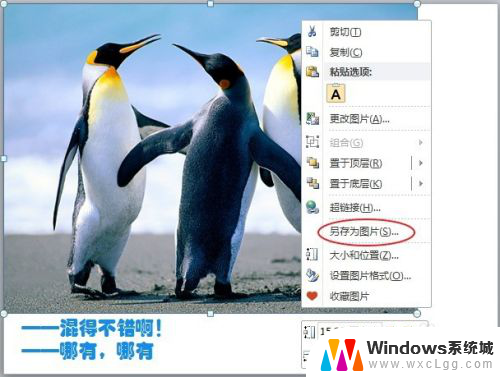
2.是不是像这页PPT。哎呀,这小考拉萌的,必须要保存下来。点击 左上角 [文件] (2007版PPT左上角是个圆),点击 [另存为]

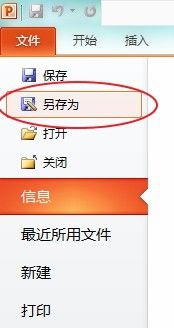
3.在另存为对话框中,选择好保存路径,设置好保存名称。然后,在 [保存类型] 里,选择保存为图片格式。GIF,JPEG,PNG三种都是常见的图片格式。推荐保存为JPEG或PNG格式。
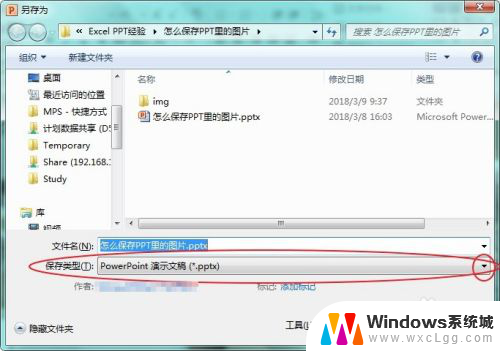
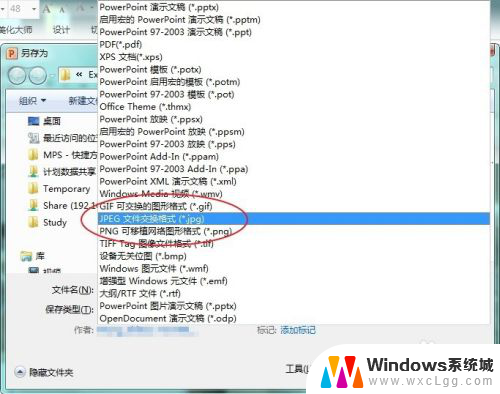
4.什么?这样保存整个PPT页面虽好,但是你那页PPT除了图片,还有其它你不想的东西,是不是类似于下面这张PPT。说实话,看到这几个字,我都想抽它!直接把图片之外的全部内容删除再另存为图片不就行了?嗯,这确实是个好方法。不过,还有一个更好,足够你在别人面前显摆一下的专业方法。鉴于这一步骤废话说了太多,我们在下一步里说,少侠这里请。

5.出现图片选不中,没有 [另存为图片] 选项,那是因为这个图片被放在了母版里。我们在功能区 [视图] 选项卡中, [母版视图] 组中找到 [幻灯片母版] ,点击打开母版视图,在左边列表区找到有你要图片的那一页。点击,然后预览区就可以像第1步那样操作,直接在图片上点鼠标右键,然后另存了图片了。保存完图片,记得点击 [关闭母版视图] 回到正常视图。
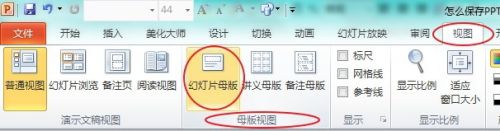

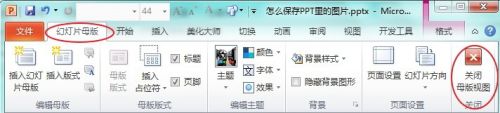
6.什么?你有一个几百页的PPT,所有的图片都要保存?嗯,确实,按照以上方法,一页页的用鼠标点下去,手都得点废了。看少侠骨格新奇,是块练武……哦,不,是个……。哎呀不管了,反正我要传授你PPT保存图片的终极大法了。请!
7.Office 2007版本以后,采用的是新的基于XML的压缩文件格式。所以,无论是PPT,Excel,Word文件,都是可以用压缩软件打开的。用你电脑里的任意一款压缩软件打开PPT。我用的是7-Zip,直接在PPT文件上点鼠标右键,就可以打开。其他压缩软件操作大同小异。(如果你不知道怎么用压缩软件打开,那么最简单的方法是把文件扩展名PPTX改成RAR。然后确定,此时会出现一个 [重命名] 的提示,点击确定,然后双击这个改完扩展名的文件。什么?没有PPTX,那是因为你的电脑设置隐藏了扩展名,如何显示,隐藏文件扩展名,请参见此经验:https://jingyan.baidu.com/article/6d704a13211e6228db51cacb.html)

8.打开后找到 [PPT]文件夹。双击打开,找到[Media]文件夹。点击选中,然后点解压软件工具栏上的 [提取] (你的压缩软件可能叫 [解压缩] 或 [解压] )。选好解压后文件的保存位置,开始解压缩。解压缩完毕,到解压出来的文件夹里看看吧,是不是所有的图片都乖乖的等在哪里了?(如果你是用改文件扩展名的方法,此时记得再将文件扩展名改回原来的PPTX)
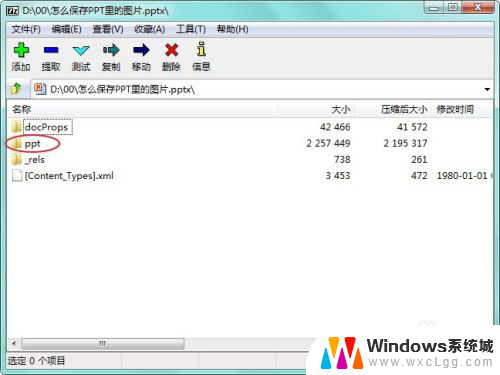
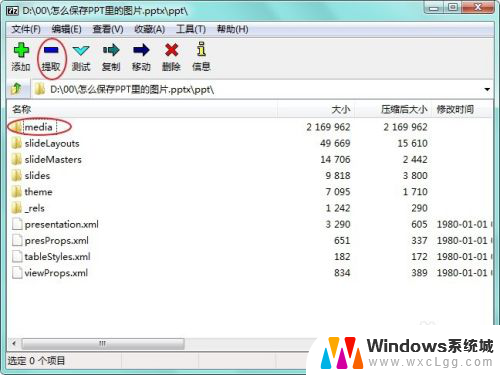
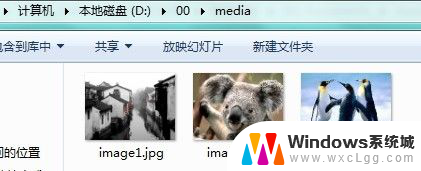
9.好了,PPT保存图片的所有技能都已传授少侠,少侠可以下山装X去了。喜欢就点赞或点投票哦。也可以关注波波411。后续还会不定期有新经验发布哦。
以上就是ppt图片怎么保存的全部内容,如果你遇到了这种问题,不妨尝试一下小编提供的方法,希望能对大家有所帮助。
ppt图片怎么保存 PPT中图片的保存方法相关教程
-
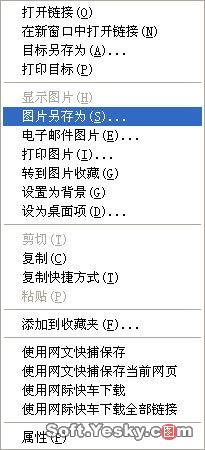 怎么保存网页里的图片 保存网页中的图片的实用方法
怎么保存网页里的图片 保存网页中的图片的实用方法2023-12-22
-
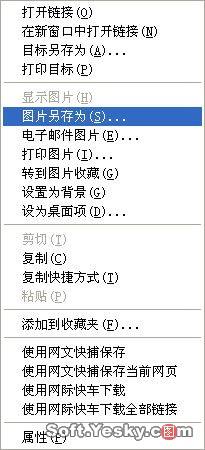 图片保存到相册找不到 网页中保存图片的八种方式
图片保存到相册找不到 网页中保存图片的八种方式2024-06-22
-
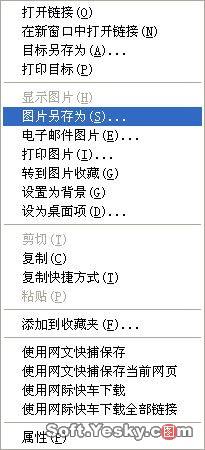 电脑网页怎么保存图片 保存网页图片的简单技巧和方法
电脑网页怎么保存图片 保存网页图片的简单技巧和方法2024-01-01
-
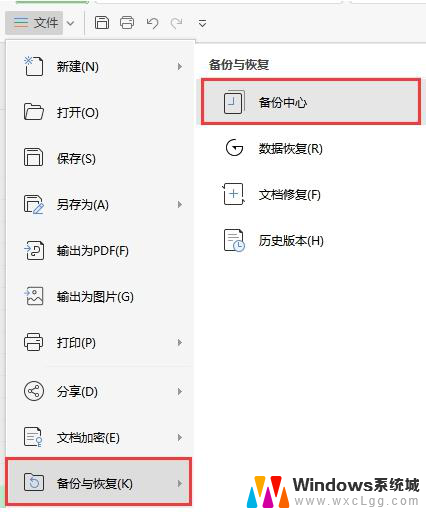 wps保存的ppt不见了怎么办 wps保存的ppt找不到怎么办
wps保存的ppt不见了怎么办 wps保存的ppt找不到怎么办2024-01-09
-
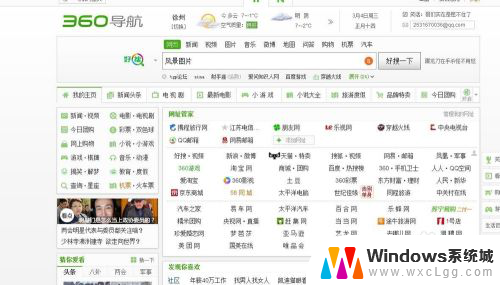 电脑网页的图片怎么保存 如何在电脑上保存网上的图片
电脑网页的图片怎么保存 如何在电脑上保存网上的图片2024-01-17
-
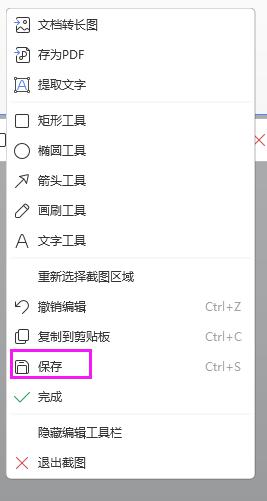 wps截图后的图片保存在哪里 wps截屏后的图片保存在哪里
wps截图后的图片保存在哪里 wps截屏后的图片保存在哪里2024-05-03
电脑教程推荐
- 1 固态硬盘装进去电脑没有显示怎么办 电脑新增固态硬盘无法显示怎么办
- 2 switch手柄对应键盘键位 手柄按键对应键盘键位图
- 3 微信图片怎么发原图 微信发图片怎样选择原图
- 4 微信拉黑对方怎么拉回来 怎么解除微信拉黑
- 5 笔记本键盘数字打不出 笔记本电脑数字键无法使用的解决方法
- 6 天正打开时怎么切换cad版本 天正CAD默认运行的CAD版本如何更改
- 7 家庭wifi密码忘记了怎么找回来 家里wifi密码忘了怎么办
- 8 怎么关闭edge浏览器的广告 Edge浏览器拦截弹窗和广告的步骤
- 9 windows未激活怎么弄 windows系统未激活怎么解决
- 10 文件夹顺序如何自己设置 电脑文件夹自定义排序方法